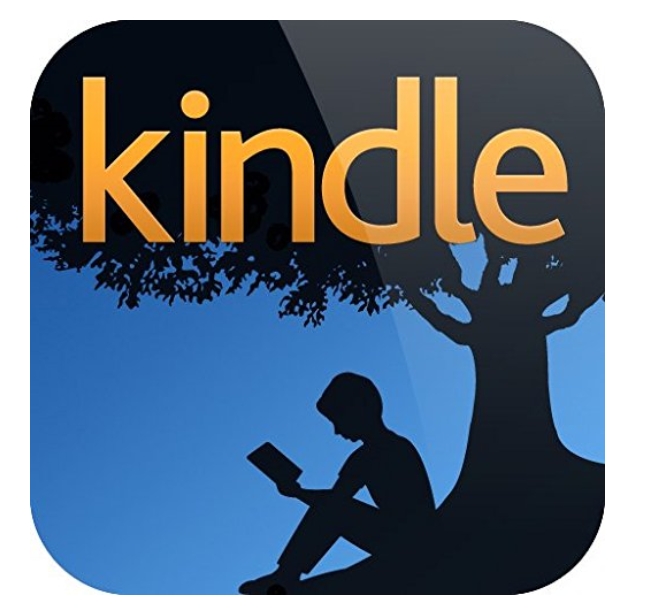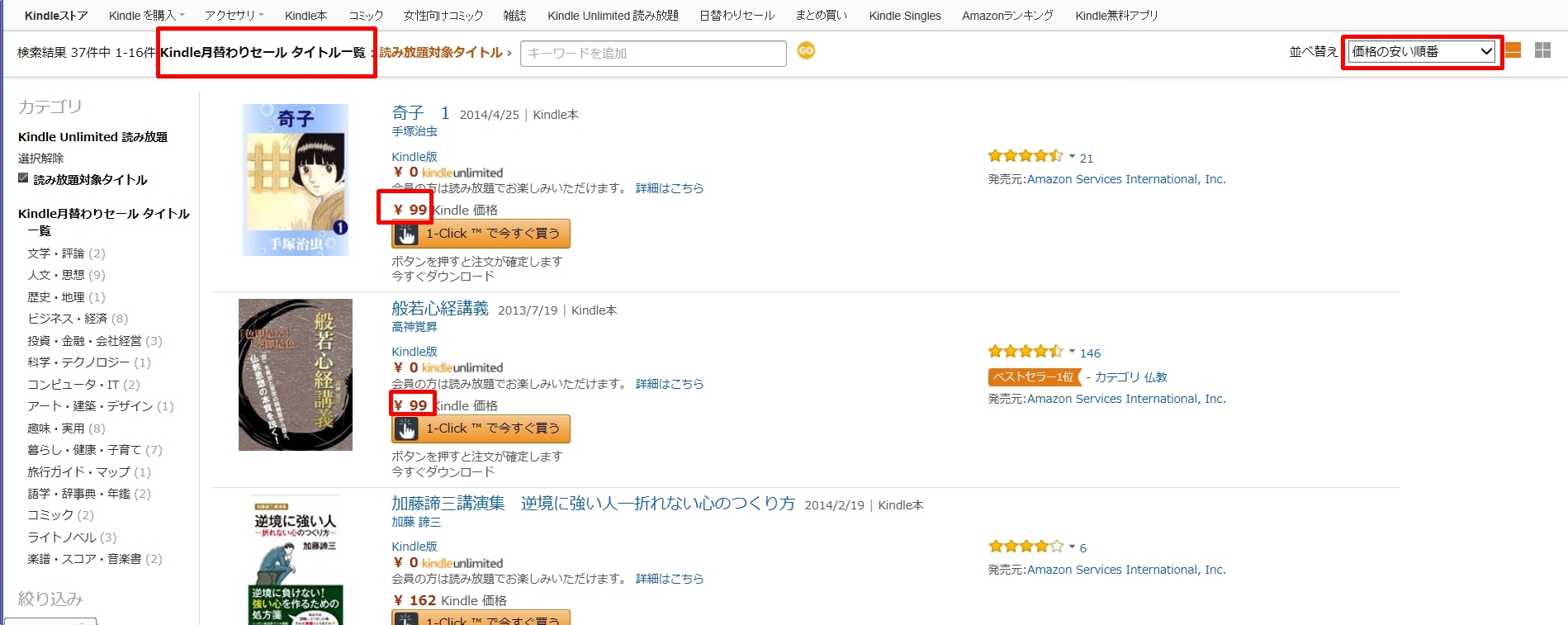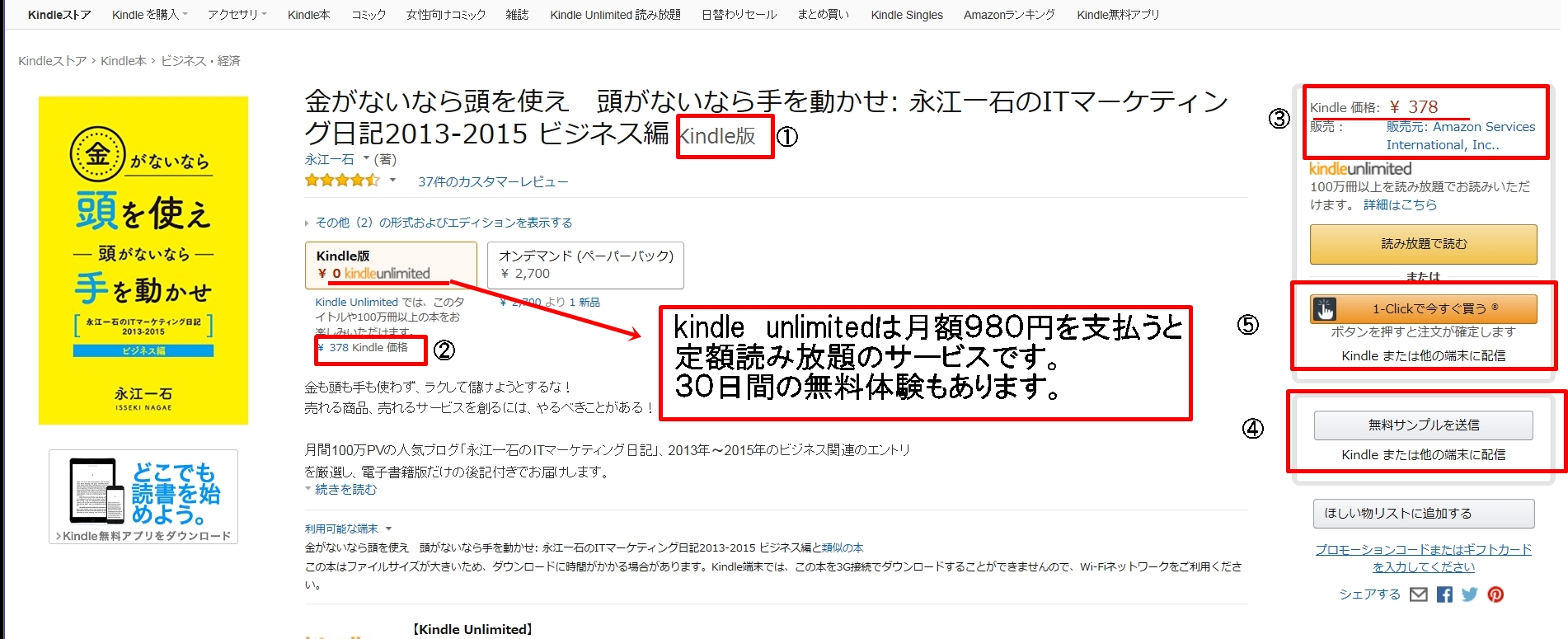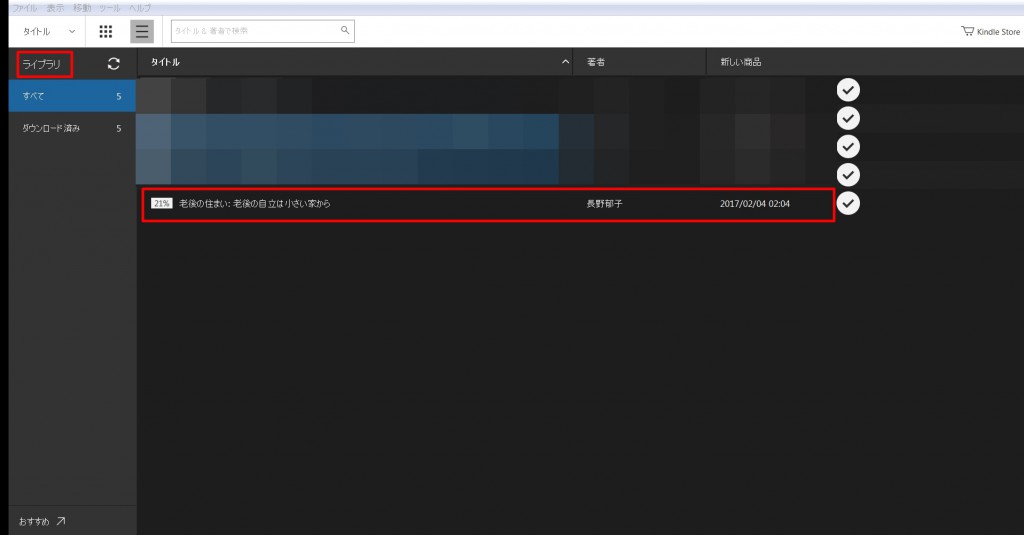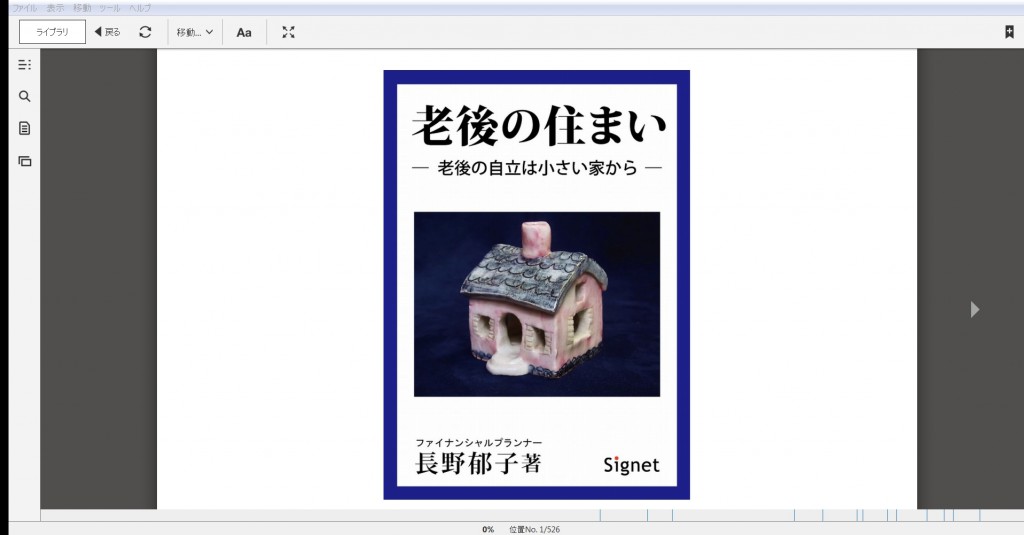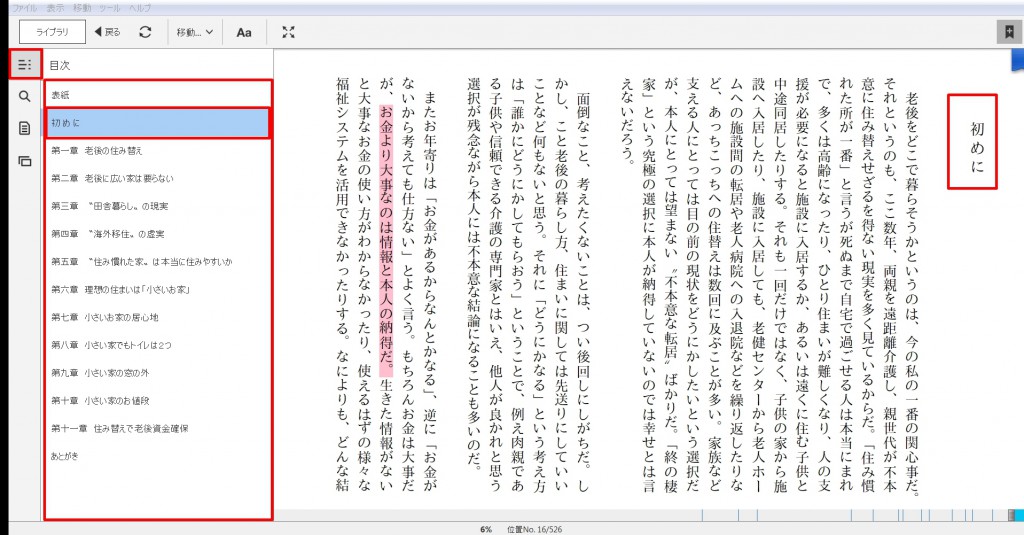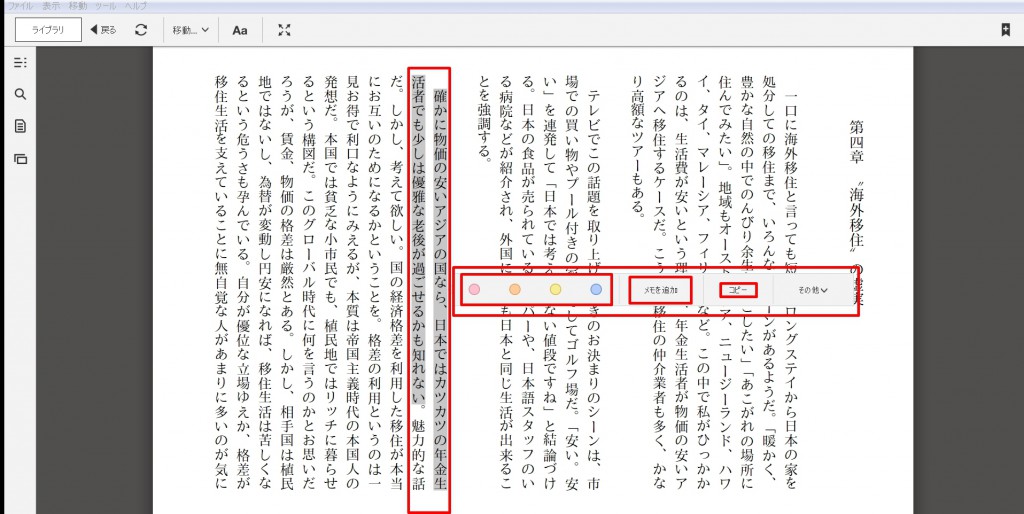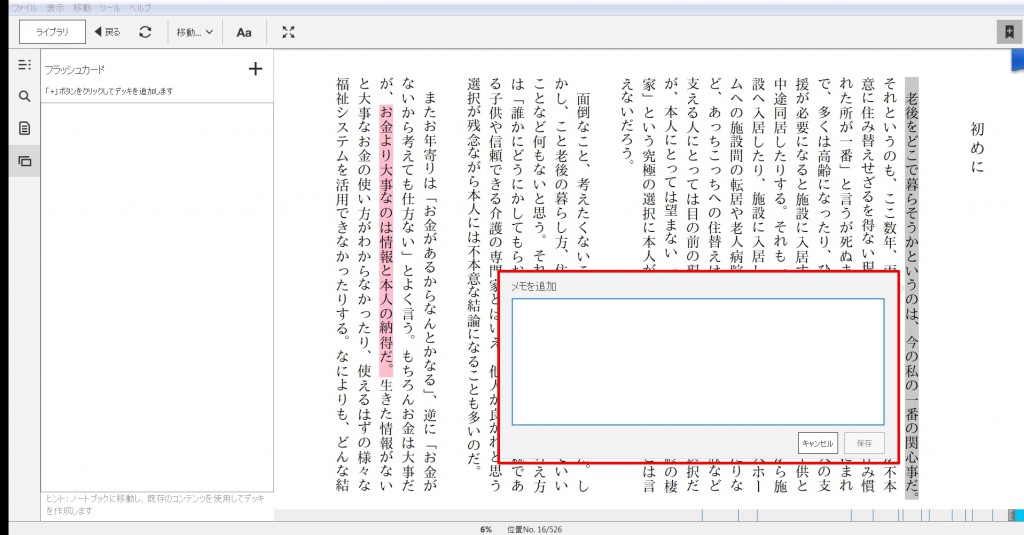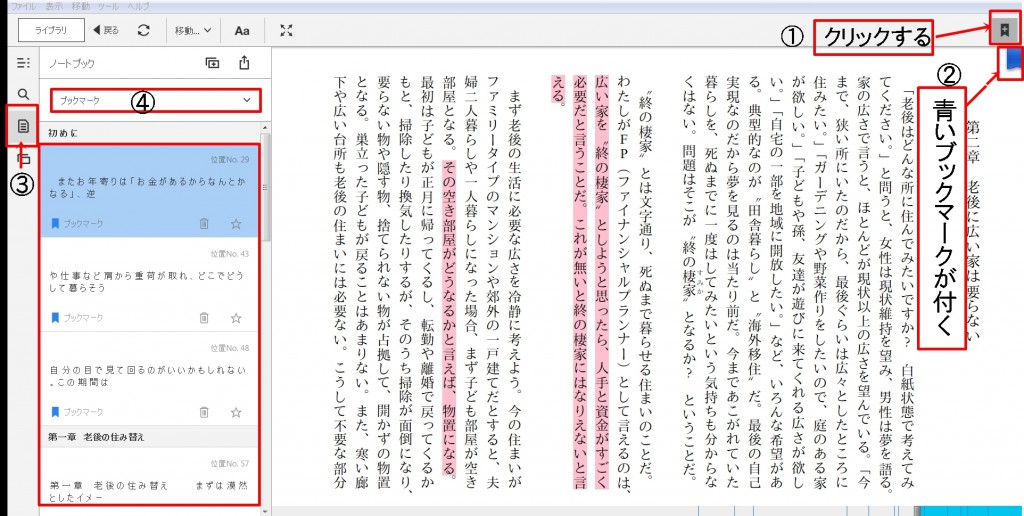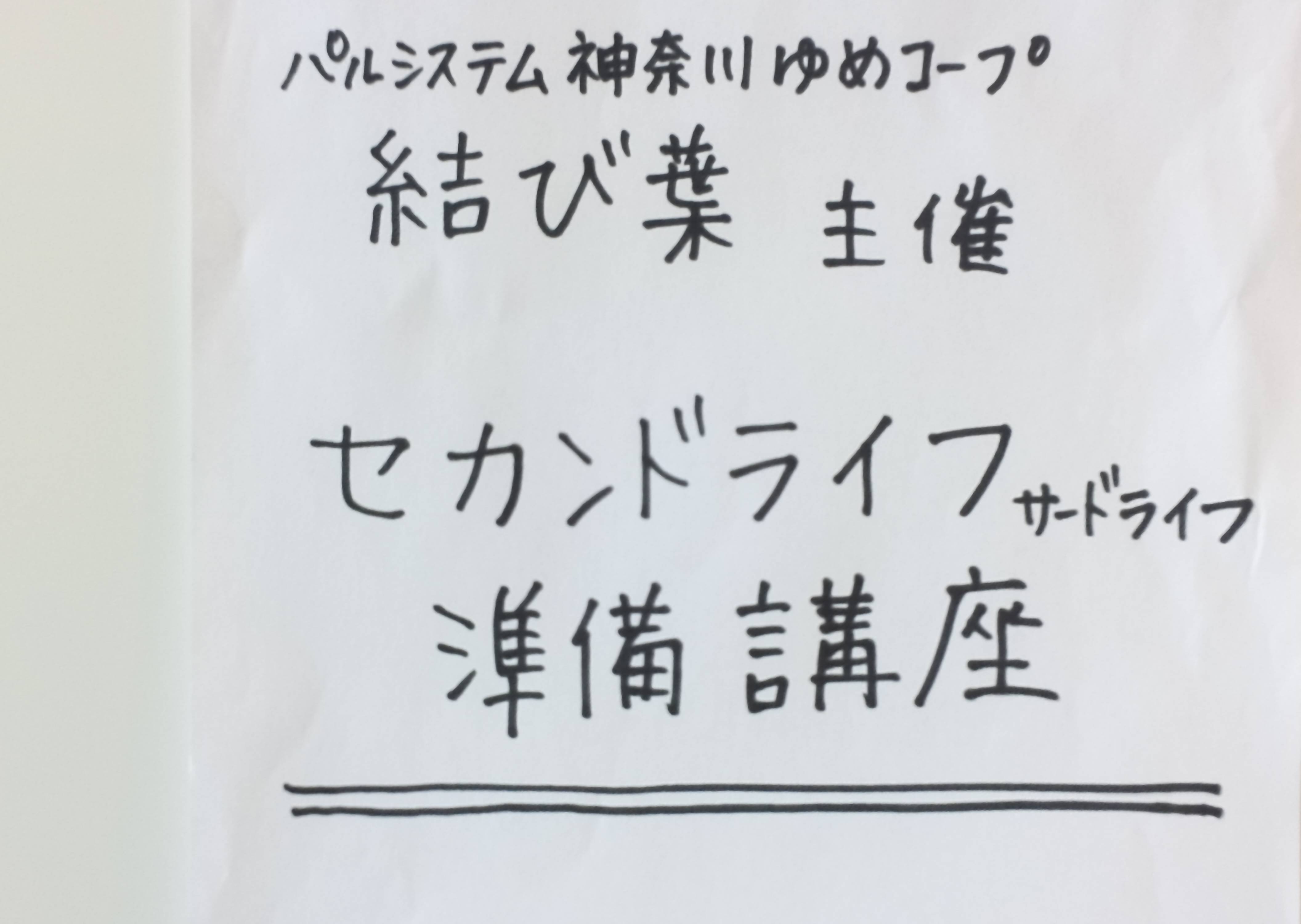目次
1.AmazonのKindle版はタブレットがなくてもパソコンで読めるこを知った
Amazonでは、本をはじめ家電やベビー用品、ヘルスケアと近くの量販店では購入できない。
もしくは、値段が高いなどの理由で使っています。
特に本は、書店にない場合に取り寄せに時間がかかるのに、Amazonではものによっては
2~3日で自宅に届くので、とっても便利でよく購入しています。
今までは、Amazonで購入した本はもっぱら紙の本でした。
購入時の画面には、「kindle版」と「単行本」のどちらかを選ぶことになります。
本によっては、「kindle版」の方が安い場合が多く、「単行本」を選んでいる私は何か
損をしているような気分でした。
たまたま、Amazonのサイトを見ていたら、PCでもkindleを無料で読めるとあったんです。
Amazonのkindle版の本を読むには専用のタブレット購入しなければ読めないと
思い込んでいた私は、さっそくAmazonkindleの無料アプリをダウンロードして
使ってみることにしました。
私の視力は、近視と老眼で、遠くも見えないけど、近くも見えない。
まったくもって、めんどくさい私の眼。
だから、紙の本だと、字が小さいととっても読みづらいのですが
パソコンの良いところは、自分の読みやすい文字の大きさにカスタマイズできるところ。
ということで、AmazonKindleのPC版を使ってみることにしました。
2.AmazonのkindleをPCで使う方法
1.AmazonkindlePC用アプリ(無料)をインストール
kindle for PC(Windows)[ダウンロード]は、Amazonで販売している書籍をアプリを使って
パソコンで読むことができます。
Kindle for PC (Windows) [ダウンロード]
まずは、kindle for PC(Windows)[ダウンロード]のサイトでダウンロードをして
自分のパソコンにこのアプリを保存します。
Windowsは7、8、8.1、10のヴァージョンに対応しています。
保存すると、パソコンにはこんなアイコンが作られます。
2.Kindleアプリをダウンロードしてみる
kindleアプリを使うには、本を購入しないと使い方がわからないと思うので
まずは、Amazonから本を購入します。
kindleアプリ初心者で使い方がわからないのに、高額な本を購入してkindleが
使えなかったらもったいないので、最初は低価格の本を購入した方が
リスクが少なくて済むでしょう。
そして、Amazonのkindleは「日替わりサービス」や「月替わりサービス」といって
一定期間安く購入出来るサービスがあるので、このサービスから安くて気に入る本が
あれば購入してみます。
3.kindle本を購入してみる
①は選んだ本がkindle版であることを確認します。
②、③でkindle版の価格を確認します。
④kindleでは本によっては無料でサンプルを送ってくれるサービスがあります。ここをクリックすると本の簡単な内容を送ってくれるので
無料サンプルのボタンがある本は、購入前に送信してサンプルの内容を確認してから購入するのもいいかもしれません。
⑤「1-Clickで今すぐ買う」をクリックするとダウンロードが始まります。
4.kindleアプリを使ってみる
kindleアプリを開いてみると、購入した本がライブラリに表示されます。
これをクリックすると本が開いて表紙が出てきます。
左上の三本の横線をクリックすると目次が開いてきます。
最初から読むもよし。気になる章をクリックして飛ばし読みをしてもよし。
読んでいくうちに、気になる文章にマーカーをつけておいて、再度読み直す時の参考にすることがあるでしょう。
kindleの場合、気になる文章をドラッグすると横一列に丸いボタンが4個と「メモを追加」「コピー」「その他」と
自動的に出てきます。マカーを付ける時は、丸の色を指定します。
「メモの追加」をクリックすると下のような窓が出てくるので、感想や後で調べたいことを記入しておきます。
①をクリックすると青いブックマークが付きます。
これは、付箋の役割をしていて、後でこのブックマークをのページを確認したいときは
③のノートブックのアイコンをクリックして、④でブックマークを指定すると
ブックマークした一覧が表示されます。
④は、ブックマークの他に、マカーを引いたところや、メモしたところも一覧で表示されます。
この一覧から必要な箇所をクリックするとそのブックマークのページに飛ぶので、すぐに読みたいページを開くことができます。
3.Amazonのkindleアプリを使ってkindle版の本を読んで見たメリットとデメリット
1.紙の本とAmazonのkindleで本を読む違いでのメリット
1.kindleアプリ使ってパソコンの読む方が紙の本よりも文字の大きさを読みやすい大きさに
変えられること。
近視と老眼のまじった私の視力では、紙の本よりも読みやすいです。
2.付箋やマーカを引きやすく、メモを残しておけて、さらにそれらを探しやすい。
紙の本だと付箋を貼っていても、付箋箇所が多くなると、読みたい箇所を探すのに
ストレスを感じることがあります。
しかし、kindleのブックマークはクリック一つで付けられる上、ブックマークを探しやすいので
時間の節約になります。
3.kindle版は、紙の本よりも一般的に安く購入できます。
日替わりメニューや月割メニューから読みたい本があれば、とっても
お得に購入することができるのでとっても嬉しいサービスですね。
4.購入前に無料サンプルを送信してもらえる。
無料サンプルを読めばその本の概要が少しわかる程度なので、
読者の感想が述べられているレビューや「なか見!検索↓」がある場合は
併用するといいでしょう。
5.パソコンの容量は食うけど、紙の本のようにスペースを取らない。
紙の本は、どうしても収納するか、古本屋に売る手間がかかりますが、
kindleの場合は、パソコンの容量を使っても、人間の手間がかからないのが
ありがたいです。
2.紙の本とAmazonのkindleで本を読む違いでのデメリット
1.デメリットは、持ち運びできないこと。
当たり前ですが、紙の本のように持ち運びできないことです。
紙の本であれば、バックにしのばせて、電車やバスの中、病院の待ち時間など
に読むことができますが、kindlePC版は、パソコンでしか読むことができないので
持ち運びたい場合は、タブレットを購入することになりますね。
4.まとめ
以前よりAmazonで本を購入する場合、紙とkindleではkindleの方が安く売られて
私は、タブレットを購入しないとkindle版は読めないものと思い込んでいたのです。
自宅のパソコンでも読めることがわかってから、kindleで購入することが増えてきました。
しかし、一方でいつも手元に置いておきたい本というのもあります。
タブレットを持っていない私は、場所を選ばず、何度も読み返したい本は紙のものを購入して
身近に置いています。
パソコンで読むのに適している本なのか。手元に置いて読み返したい本なのか。
使い分けながら、これからも本を読んでいきたいと思っています。